使用过演示文稿的朋友们都知道,常常会在幻灯片的内容上使用超链接可以快速翻到需要的那一页幻灯片。下面小编就来告诉大家如何在WPS演示中使用超链接的命令,一起来看看吧。新建默认模板wps演示文稿,内容版式为空白版式。单击在线素材中的目录项,单击目录选项卡,选中其中一种目录,右击选择快捷菜单中的“插入&rd......
WPS word拖动单个单元格边框改变大小的方法
WPS教程
2021-10-04 09:16:01
我们在利用Word文字进行日常办公时,经常需要输入各种各样的文档,有时候也需要插入表格,那么加宽或者拉高整个表格或者一整列一整行的方法,大家都会,那么在Word文字当中,如何将表格的单个单元格的行高列宽进行改变呢,今天我们就来教大家这个小技巧,具体怎么操作呢,一起来学习一下吧

拖动单个单元格边框改变大小的方法
首先,我们单击工具栏插入下的表格,在下拉菜单当中插入一个三行四列的表格。
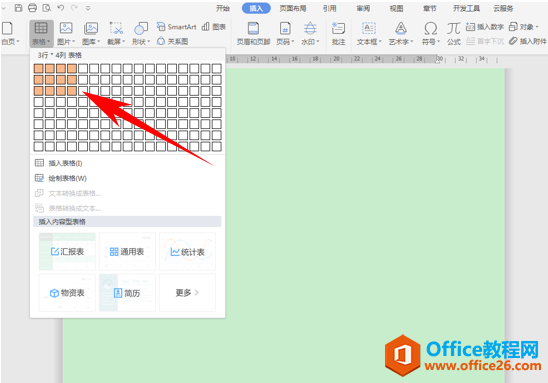
然后将光标放在需要移动的单元格上,出现一个向右的黑色箭头。
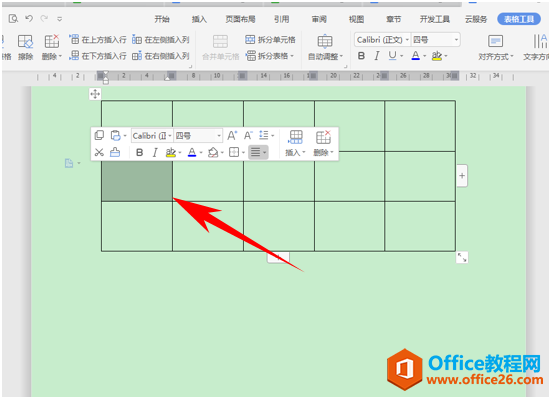
选中后拖动左单元格,向左拖动即可拖动单个单元格的框线。
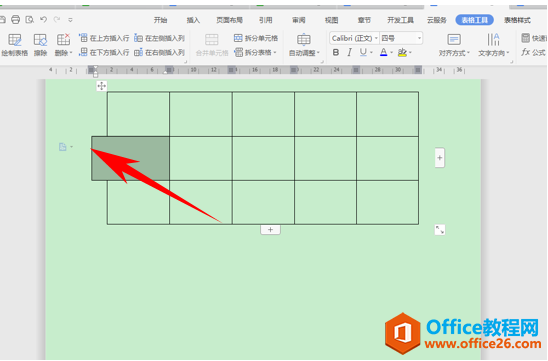
向内拖动也一样,将光标放在需要移动的单元格上,出现一个向右的黑色箭头。
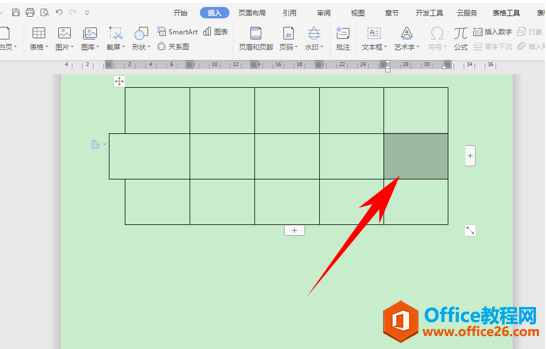
选中后拖动右单元格框线,向左拖动即可拖动单个单元格的框线。
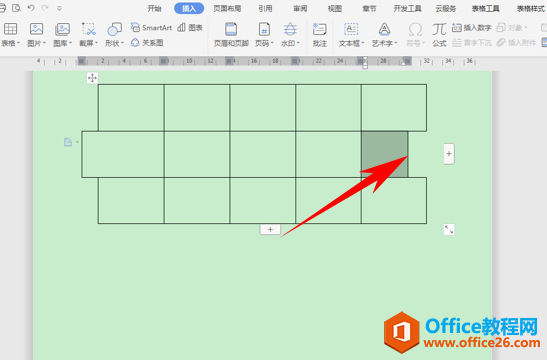
相关文章





